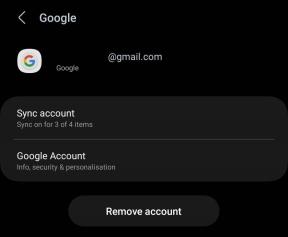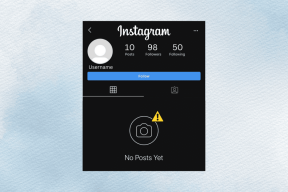Fixa att Nexus Mod Manager inte öppnas i Windows 10
Miscellanea / / July 04, 2022

Spel har blivit en lukrativ bransch och den utvecklas i snabb hastighet. Mods är ett resultat av den vurmen och spelare som vill uppdatera och anpassa sina favoritspel. Mods kan göra ett spel helt nytt och introducera nya teman, karaktärer, design etc. Mods gör det möjligt för användare att testa sin kreativitet och göra förbättringar i vilket spel som helst om de ser att det saknas något. Nexus Mod Manager är ett program som hanterar sådana mods. Det kan ladda ner och installera mods för olika spel inklusive Skyrim och Fallout. Detta program med öppen källkod är i allmänhet felfritt, men vissa användare har rapporterat att deras Nexus Mod Manager inte kommer att öppnas även efter flera försök. Detta kan vara ett frustrerande problem, eftersom det hindrar användare från att ladda mods i sina spel. Om du också har att göra med att Nexus Mod Manager inte öppnar ett problem, är du på rätt plats. Vi ger dig en perfekt guide som hjälper dig att fixa Nexus Mod Manager som inte öppnas på Windows 10-problem.

Innehåll
- Så här fixar du att Nexus Mod Manager inte öppnas i Windows 10
- Metod 1: Grundläggande felsökningsmetoder
- Metod 2: Kör Nexus Mod Manager som administratör
- Metod 3: Ändra Nexus Mod Manager-mappplats
- Metod 4: Rensa Black Tree Gaming Folder
- Metod 5: Inaktivera antivirus tillfälligt (om tillgängligt)
- Metod 6: Inaktivera Windows Defender-brandväggen (rekommenderas inte)
- Metod 7: Installera om Nexus Mod Manager
- Metod 8: Utför systemåterställning
Så här fixar du att Nexus Mod Manager inte öppnas i Windows 10
Det här avsnittet ger en lista över orsaker till varför din Nexus Mod Manager inte öppnas.
- Nexus Mod Manager (NMM) är korrupt
- Nexus Mod Manager har inte administratörsbehörigheter
- Störning av antivirusprogram
- Korrupta mods
- Nexus Mod Manager är inkompatibel
Metod 1: Grundläggande felsökningsmetoder
Den första metoden för att fixa Nexus Mod Manager som inte öppnar Windows 10-problemet är genom att utföra några grundläggande felsökningsmetoder på din dator.
1. Starta om datorn
Att starta om din dator kan fixa många systemrelaterade buggar och andra mindre problem. Det är ofta det första som rekommenderas när man står inför PC-relaterade problem. Det kan lösa problemet. Följ vår guide på Hur man startar om eller startar om Windows PC för att starta om din PC.

2.Kontrollera Mods
Se till att du använder mods som är kompatibla med spelet. Om dina moddar är föråldrade eller inkompatibla med dess spel kanske NMM inte körs. Kontrollera versionen av mods och deras kompatibilitet från webbplatsen du laddade ner dem från.

3.Uppdatera NMM
Om du använder en föråldrad version av Nexus Mod Manager som du kan möta Nexus Mod Manager kommer inte att öppna problemet. Se till att NMM är uppdaterad till den senaste versionen och för att göra det kan du följa vår guide på Hur man uppdaterar Nexus Mod Manager.
4. Uppdatera .NET Framework
Vissa användare har rapporterat att problemet med att Nexus Mod Manager inte öppnas kan lösas genom att uppdatera .NET Framework. Kontrollera vilken version av .NET Framework du använder, om den är föråldrad ladda ner den senaste versionen av .Net Framework och installera den. Det kan lösa problemet.

5. Uppdatera Windows
Om din Windows 10-dator kör en föråldrad version av Windows kan du möta det här problemet. Microsoft släpper regelbundna uppdateringar för Windows för att ta bort buggar och andra problem. Du kan kontrollera och uppdatera din Windows genom att följa vår guide på Hur man laddar ner och installerar den senaste uppdateringen för Windows 10.

Läs också:Åtgärda inloggningsfel för Nexus Mod Manager
Metod 2: Kör Nexus Mod Manager som administratör
I vissa fall kan du stöta på att Nexus Mod Manager inte öppnar problem om den inte har tillräcklig behörighet för att komma åt systemfiler. Du kan lösa det här problemet genom att öppna NMM som administratör. För att göra det, följ dessa steg.
1. Gå till Nexus Mod Manager mapp.
2. Högerklicka på NMM-appen och välj Egenskaper alternativ. Det öppnar NMM-egenskapersfönstret.

3. Byta till Kompatibilitet flik.
4. Under Inställningar, markera rutan markerad Kör det här programmet som administratör.

5. Klicka på Tillämpa och då OK knappen för att spara ändringarna.
Metod 3: Ändra Nexus Mod Manager-mappplats
Det har rapporterats att om du flyttar Nexus Mod Manager-mappen från dess standardplats kan det lösa problemet. Detta enkla trick har fungerat för många användare och du kan göra det genom att följa dessa steg.
1. Tryck Windows + Enycklar samtidigt för att öppna Utforskaren.
2. Gå till C:\Program Files och lokalisera Nexus Mod Manager mapp.
3. Högerklicka på den och välj Kopiera alternativ. Klistra in den här mappen på valfri plats.

4. Följ steg 2.
5. Högerklicka på mappen Nexus Mod Manager och välj Radera alternativ.
Metod 4: Rensa Black Tree Gaming Folder
Användardata för NMM kan bli korrupta vilket gör att Nexus Mod Manager inte öppnas. Du kan återställa användarkonfigurationen genom att rensa innehållet i Black Tree Gaming Folder och återställa NMM. Det kan lösa problemet och för att göra det, följ dessa steg.
1. Tryck Windows + Enycklar tillsammans för att öppna Utforskaren.
2. Klicka nu på Se alternativet finns i det övre vänstra hörnet.
3. I Visa/dölj sektionen, markera rutan markerad Dolda föremål.

4. Navigera till den här vägen, här X kommer att ersättas av ditt användarnamn.
C:\Users\X\AppData\Local\Black_Tree_Gaming
5. Inuti mappen Black_Tree_Gaming, tryck Ctrl + A för att välja alla filer och sedan högerklicka>Ta bort.
Kontrollera om du kan öppna NMM och om problemet är löst.
Läs också:Åtgärda Nexus Mod Manager ett problem som uppstod under installationen
Metod 5: Inaktivera antivirus tillfälligt (om tillgängligt)
Om du använder något antivirusprogram kan det i vissa fall upptäcka NMM som skadligt och skadligt. Det kan hindra NMM och orsaka problem som att Nexus Mod Manager inte öppnar Windows 10. Du kan kontrollera och lösa detta genom att tillfälligt inaktivera ditt antivirusprogram. Följ vår guide på Hur man inaktiverar antivirus tillfälligt på Windows 10.
Notera: Om den här metoden inte fungerar, aktivera omedelbart ditt antivirusprogram för skydd mot virus och skadlig programvara.

Metod 6: Inaktivera Windows Defender-brandväggen (rekommenderas inte)
Windows Defender-brandväggen kan blockera vissa applikationer och orsaka att de inte fungerar. Den kan blockera Nexus Mod Manager vilket gör att den inte öppnas. Du kan kontrollera detta genom att tillfälligt stänga av brandväggen. Det kan lösa problemet. Du kan göra det genom att följa vår guide för att inaktivera Windows 10-brandväggen.

Läs också:Fixa Twitch Mods som inte laddas i Windows 10
Metod 7: Installera om Nexus Mod Manager
Ibland kan Nexus Mod Manager bli korrupt på grund av något fel eller annat liknande problem. Det kan orsaka att Nexus Mod Manager inte öppnar problem. I så fall installerar du om NMM och åtgärdar problemet. Följ vår guide för att installera om Nexus Mod Manager.
1. Slå Windows-nyckel, typ Kontrollpanel och klicka på Öppna.

2. Uppsättning Visa efter > Kategori, klicka sedan på Avinstallera ett program i Program sektion.

3. Högerklicka på Nexus Mod Manager i applistan och välj Avinstallera alternativ.

4. Följ instruktionerna på skärmen i avinstallationsguiden och klicka på Ja för att ta bort Nexus Mod Manager från Windows helt och hållet.
5. tryck på Windows+ Enycklar samtidigt för att öppna Utforskaren och navigera till Lokal disk (C:) > Programfiler mapp.
6. Högerklicka på Nexus Mod Manager mapp på platsen och klicka på Radera alternativet i listan.

7. Till sist, starta om datorn från START meny.

8. Tryck nu på Windows-nyckel, typ krom, och klicka på Öppna.

9. Gå till tjänstemannen GitHub webbplats för Nexus Mod Manager.
10. Klicka på NMM-0.83.6.exe fil i Tillgångar avsnittet för att installera den senaste versionen av Nexus Mod Manager.

11. Följ instruktioner på skärmen i installationsguiden för att installera NMM på din PC.
Läs också: Fix Frosty Mod Manager startar inte spel i Windows 10
Metod 8: Utför systemåterställning
Om ingen av metoderna fungerar för dig är detta sista utvägen. Systemåterställning återställer dina inställningar till en version där du inte hade problem med att Nexus Mod Manager inte öppnade. Detta kommer att lösa problemet. Följ vår guide på Hur man skapar en systemåterställningspunkt i Windows 10.
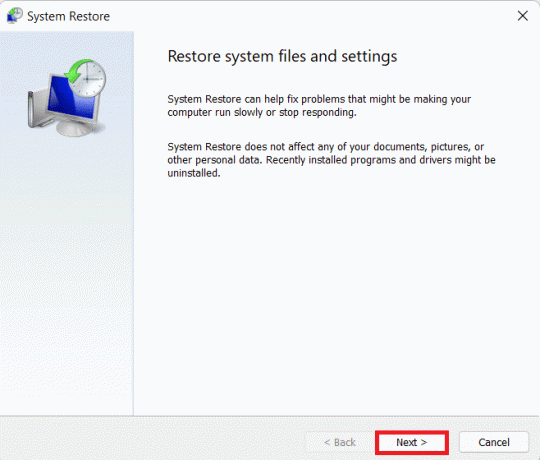
Rekommenderad:
- Vad är MRT.exe på Windows 10?
- Fixa Pokémon Go Error 26 på Android
- Hur man utför Vortex Mod Manager-nedladdning på Windows 10
- Fixa Nexus Mod Manager som inte uppdateras på Windows 10
Vi hoppas att den här guiden var till hjälp och att du kunde fixa Nexus Mod Manager öppnas inte problem. Låt oss veta vilken metod som fungerade bäst för dig. Om du har några frågor eller förslag får du gärna lämna dem i kommentarsfältet.